- Android TV est l'un des principaux systèmes d'exploitation Smart TV et permet aux utilisateurs d'accéder au Google Play Store.
- Les utilisateurs peuvent installer le navigateur Opera pour Android TV pour une navigation rapide et pratique sur grand écran.
- Le navigateur Opera est compatible avec les formats Smart TV et possède une interface simple et conviviale.
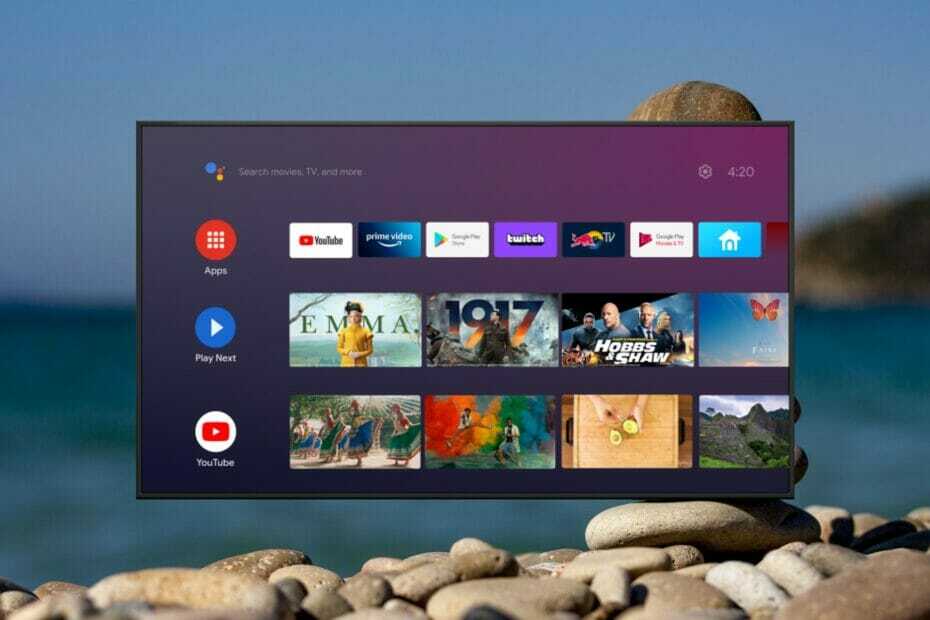
- Migration facile: utilisez l'assistant Opera pour transférer les données existantes, telles que les signets, les mots de passe, etc.
- Optimisez l'utilisation des ressources: votre mémoire RAM est utilisée plus efficacement que dans d'autres navigateurs
- Confidentialité renforcée: VPN intégré gratuit et illimité
- Pas de publicité: le bloqueur de publicités intégré accélère le chargement des pages et protège contre l'exploration de données
- Adapté aux jeux: Opera GX est le premier et le meilleur navigateur pour les jeux
- Télécharger Opéra
Android TV est un système d'exploitation Smart TV populaire. Ce téléviseur intelligent a accès à tout ce à quoi les appareils Android OS ont accès, y compris Google Play.
Android TV donne accès au divertissement et aux applications avec une interface claire et conviviale. Avec l'intégration de Google Assistant, les utilisateurs peuvent utiliser le contrôle vocal pour trouver plus facilement des applications. Les utilisateurs peuvent également utiliser leur appareil mobile Android pour contrôler Android TV.
Les utilisateurs peuvent obtenir des applications de streaming, telles que Netflix et Hulu, en plus des applications de jeu et des navigateurs. Alors que la plupart des gens préfèrent utiliser le navigateur sur leur smartphone ou leur PC, il peut être pratique de l'avoir sur leur smart TV. Continuez à lire pour savoir pourquoi vous devriez obtenir le navigateur Opera pour Android TV.
Comment installer le navigateur Opera pour Android TV ?
- Dans votre Android TV, accédez à Google Play Store et ouvrez-le.
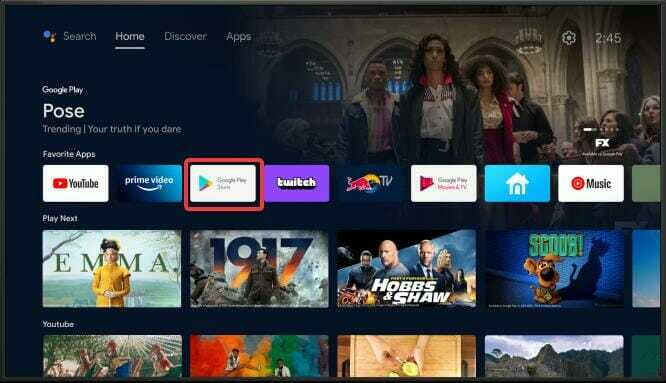
- Utilisez le clavier pour rechercher Opera dans la barre de recherche ou utilisez la fonction de commande vocale.
- Sélectionnez le navigateur Opera et installer.
Le navigateur Opera est maintenant installé sur votre Android TV et prêt à être exploré. Les utilisateurs peuvent également trouver Opera dans la boutique d'applications Aptoide TV. Aptoide TV est une boutique d'applications alternative pour les appareils Android qui propose des applications qui ne sont pas disponibles sur Google Play.
Pourquoi devrais-je obtenir le navigateur Opera pour Android TV ?
Opera a une interface conviviale compatible avec votre téléviseur intelligent, il est donc élégant et facile à utiliser. Il charge les pages rapidement et adapte les pages à votre Android TV.
La fonction utile de numérotation abrégée permet d'accéder facilement aux sites Web fréquemment visités directement depuis la page d'accueil. Les utilisateurs peuvent accéder aux signets et créer des onglets séparés un peu comme dans le navigateur du PC.
Le navigateur Opera offre une sécurité de page et une option pour ouvrir un nouvel onglet privé pour la navigation privée.
Opera est conçu pour bien fonctionner avec une télécommande TV standard et ne nécessite pas de souris ou de clavier pour être utilisé. Il dispose d'un curseur à l'écran pour que les utilisateurs puissent voir où ils cliquent ou sélectionnent.
- Téléchargez et installez le navigateur Opera pour Windows 11
- Opera GX n'est pas diffusé sur Discord? Voici comment résoudre ce problème
Comment puis-je diffuser le navigateur Opera à l'aide de Chromecast ?
- Configurez et allumez votre Chromecast.
- Obtenez Opéra navigateur sur votre PC.
- Accédez à la page Web que vous souhaitez caster.

- Faites un clic droit n'importe où sur la page, puis sélectionnez Moulage.
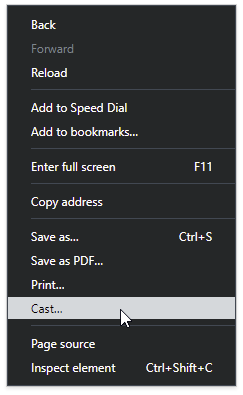
- Sélectionner Chromecast dans la liste des appareils.
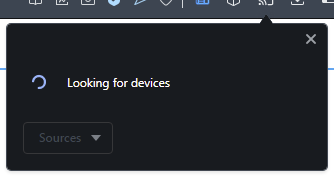
Avec Google Chromecast, les utilisateurs peuvent diffuser le navigateur Opera sur leur Smart TV. La plupart des téléviseurs intelligents intègrent Chromecast ou des capacités de diffusion d'écran. Le navigateur Opera diffusera sur n'importe quel appareil de diffusion d'écran. Si Chromecast ne s'affiche pas sur votre PC, il existe des solutions simples pour le faire fonctionner à nouveau.
Qu'est-il arrivé à Opéra TV ?
Opera TV a un passé compliqué. Pour ceux qui ne le savent pas, Opera avait il y a plusieurs années une plate-forme de télévision intelligente appelée Opera TV. En 2016, il a subi un changement de marque et est devenu Opera TV 2.0 et a été conçu pour concurrencer d'autres plates-formes de télévision intelligente, comme Android TV et Firefox OS.
Peu de temps après, Opera TV 2.0 est devenu Opera TV Snap 3.0 en tant que dernière version du générateur d'applications over-the-top (OTT) pour les téléviseurs intelligents.
En cours de route, Opera a lancé Opera TV Store, qui n'est pas un système d'exploitation (OS) Smart TV mais un magasin d'applications. En 2017, Opera TV Store est devenu connu sous le nom de Vewd, un système d'exploitation pour les téléviseurs intelligents, y compris Android TV.
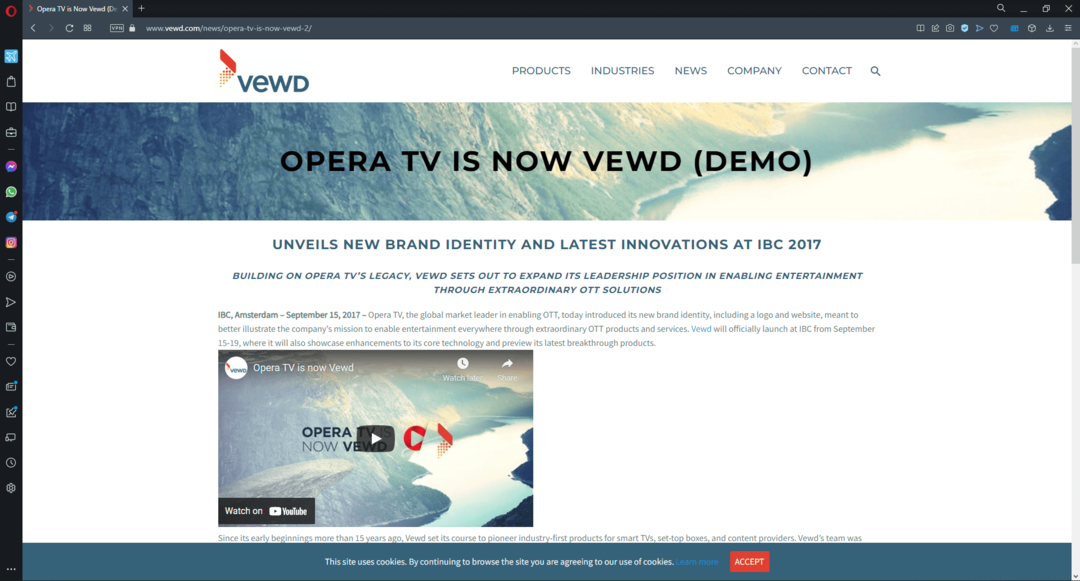
Nous espérons que cet article a aidé à répondre à toutes vos questions sur le navigateur Opera pour Android TV. C'est le navigateur idéal pour surfer rapidement sur le Web sur votre téléviseur intelligent. Il possède une interface conviviale conçue pour être compatible avec les formats TV.
Vous pouvez télécharger le navigateur Opera directement depuis le Google Play Store ou utiliser Chromecast pour diffuser Opera depuis votre PC ou votre smartphone vers votre téléviseur Android.
Faites-nous savoir ci-dessous ce que vous pensez d'Opera en tant que navigateur pour votre Android TV.
 Vous avez toujours des problèmes ?Corrigez-les avec cet outil :
Vous avez toujours des problèmes ?Corrigez-les avec cet outil :
- Téléchargez cet outil de réparation de PC noté Excellent sur TrustPilot.com (le téléchargement commence sur cette page).
- Cliquez sur Lancer l'analyse pour trouver les problèmes Windows qui pourraient causer des problèmes au PC.
- Cliquez sur Tout réparer pour résoudre les problèmes avec les technologies brevetées (Remise exclusive pour nos lecteurs).
Restoro a été téléchargé par 0 lecteurs ce mois-ci.


